Muchos de vosotros, habéis utilizado alguna vez en vuestras aulas los murales o pósters manuales para explicar el temario, o simplemente, para que vuestros alumnos realicen en grupos trabajos centrados en algún aspecto que queréis que profundicen.
Ahora, ya es posible realizarlos de forma digital gracias a "Glogster".
Se trata de una herramienta en línea perteneciente a la WEB 2.0. Con ella se pueden elaborar pósters o murales en formato digital, que pueden ser impresos, insertados en webs y utilizados o proyectados en el aula mediante una Pizarra Digital como apoyo para explicar los contenidos.
En los murales que realizamos, podemos incluir textos, imágenes, sonidos, vídeos e hipervínculos.
Tanto las imágenes, como los vídeos y sonidos, pueden ser incluidos desde nuestro propio ordenador, o ser insertados desde otras páginas web. También, pueden ser grabados directamente desde Glogster.
Una vez registrados, accedemos a Glogster y haciendo click en "Create a new glog", accederemos a un nuevo mural donde se nos ofrece una serie de marcos de texto que podremos editar o borrar a nuestro gusto:
A través de un panel de herramientas, podemos introducir elementos gráficos, textos, imágenes, vídeos, sonidos o un fondo para el mural:
Todos los elementos que vamos introduciendo en nuestro mural disponen de una serie de opciones que aparecen cuando cuando pinchamos en ellos mientras estamos creando o editando nuestro mural. Estas opciones son: Editar, traer al frente, enviar al fondo, clonar, deshacer los cambios y borrar:
Además, también podemos modificar el tamaño del los elementos, girarlos, etc.
Para añadir un objeto, a través del panel de herramientas, podremos añadir distintos tipos de elementos:
- Graphics: nos permite añadir una imagen de la galería de Glogster. Algunos elementos son animados. Una vez que hemos seleccionado el que queramos, hacemos click en "Use it".
- Text: introducimos textos con esta opción. En ella, podremos elegir entre "bubble" (bocadillos), "title" (títulos), o "text" (texto normal). Una vez elegido el tipo de marco, e insertado en el mural, editaremos el texto haciendo click en "edit":
- Image: con esta opción, podremos insertar una imagen desde nuestro ordenador (mediante la opción "upload"), copiar la imágen de internet mediante "link", o grabar una imagen mediante una captura, con la opción "grab":
- Vídeos: las opciones para agregar un vídeo son parecidas a las de añadir una imagen. Hacemos click en la pestaña "players", y a partir de aquí, tiene el mismo procedimiento que el anterior:
- Sonidos: presenta las mismas opciones que el vídeo:
Para editar un objeto, solo tenemos que hacer click en "edit", y podremos modificar sus propiedades (color, fuentes, sombras, transparencias, diseño de los marcos...) según el tipo de objeto que sea:
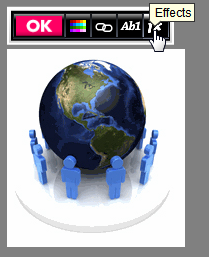
Con la pestaña "Wall", podemos añadir un fondo al mural. Dispone de una galería de fondos, pero también podemos insertar imágenes que estén guardadas en nuestro PC:
Para guardar el mural, nos vamos a la zona superior del mismo:
En esta barra, podremos asignarle un nombre a nuestro "glog", previsualizar el mural, publicarlo y guardarlo, etc.
¿Para qué podemos usar Glogster?
- Presentar conocimientos previos en clase.
Se trata de una herramienta en línea perteneciente a la WEB 2.0. Con ella se pueden elaborar pósters o murales en formato digital, que pueden ser impresos, insertados en webs y utilizados o proyectados en el aula mediante una Pizarra Digital como apoyo para explicar los contenidos.
En los murales que realizamos, podemos incluir textos, imágenes, sonidos, vídeos e hipervínculos.
Tanto las imágenes, como los vídeos y sonidos, pueden ser incluidos desde nuestro propio ordenador, o ser insertados desde otras páginas web. También, pueden ser grabados directamente desde Glogster.
- ¿Cómo se utiliza?
Una vez registrados, accedemos a Glogster y haciendo click en "Create a new glog", accederemos a un nuevo mural donde se nos ofrece una serie de marcos de texto que podremos editar o borrar a nuestro gusto:
A través de un panel de herramientas, podemos introducir elementos gráficos, textos, imágenes, vídeos, sonidos o un fondo para el mural:
Todos los elementos que vamos introduciendo en nuestro mural disponen de una serie de opciones que aparecen cuando cuando pinchamos en ellos mientras estamos creando o editando nuestro mural. Estas opciones son: Editar, traer al frente, enviar al fondo, clonar, deshacer los cambios y borrar:
Además, también podemos modificar el tamaño del los elementos, girarlos, etc.
Para añadir un objeto, a través del panel de herramientas, podremos añadir distintos tipos de elementos:
- Graphics: nos permite añadir una imagen de la galería de Glogster. Algunos elementos son animados. Una vez que hemos seleccionado el que queramos, hacemos click en "Use it".
- Text: introducimos textos con esta opción. En ella, podremos elegir entre "bubble" (bocadillos), "title" (títulos), o "text" (texto normal). Una vez elegido el tipo de marco, e insertado en el mural, editaremos el texto haciendo click en "edit":
- Image: con esta opción, podremos insertar una imagen desde nuestro ordenador (mediante la opción "upload"), copiar la imágen de internet mediante "link", o grabar una imagen mediante una captura, con la opción "grab":
- Vídeos: las opciones para agregar un vídeo son parecidas a las de añadir una imagen. Hacemos click en la pestaña "players", y a partir de aquí, tiene el mismo procedimiento que el anterior:
- Sonidos: presenta las mismas opciones que el vídeo:
Para editar un objeto, solo tenemos que hacer click en "edit", y podremos modificar sus propiedades (color, fuentes, sombras, transparencias, diseño de los marcos...) según el tipo de objeto que sea:
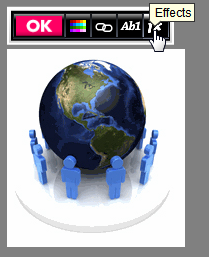
Con la pestaña "Wall", podemos añadir un fondo al mural. Dispone de una galería de fondos, pero también podemos insertar imágenes que estén guardadas en nuestro PC:
Para guardar el mural, nos vamos a la zona superior del mismo:
En esta barra, podremos asignarle un nombre a nuestro "glog", previsualizar el mural, publicarlo y guardarlo, etc.
- Resumir conocimientos ya aprendidos.
- Ejemplificar procesos.
- Realizar cómics.
- Crear periódicos o folletos...
Como veis, son muchos los usos que se le pueden dar a esta herramienta, con la que además, se puede trabajar en grupos, fomentando de esta forma, el trabajo cooperativo en el aula y desarrollando la creatividad de los alumnos.
Aquí os dejo el enlace a la página de Glogster: http://www.glogster.com/
Y con estas imágenes, os podéis hacer una idea de los diversos murales que se pueden crear:
-----------------------------------------------------------------------
------------------------------------------------------------------------
(Como son imágenes, no se pueden ver los vídeos y demás aspectos interactivos de los murales, pero... ¡nos los podemos imaginar!)
Aquí os dejo un Tutorial por si algún aspecto no os ha quedado claro:
Ahora que ya conocéis una nueva forma de realizar murales, podéis comenzar a trabajar en clase con ella y así, ir introduciendo las herramientas TICs en vuestras aulas.
Como veis, son muchos los usos que se le pueden dar a esta herramienta, con la que además, se puede trabajar en grupos, fomentando de esta forma, el trabajo cooperativo en el aula y desarrollando la creatividad de los alumnos.
Aquí os dejo el enlace a la página de Glogster: http://www.glogster.com/
Y con estas imágenes, os podéis hacer una idea de los diversos murales que se pueden crear:
-----------------------------------------------------------------------
------------------------------------------------------------------------
-------------------------------------------------------------------------------------
(Como son imágenes, no se pueden ver los vídeos y demás aspectos interactivos de los murales, pero... ¡nos los podemos imaginar!)
Aquí os dejo un Tutorial por si algún aspecto no os ha quedado claro:
Ahora que ya conocéis una nueva forma de realizar murales, podéis comenzar a trabajar en clase con ella y así, ir introduciendo las herramientas TICs en vuestras aulas.

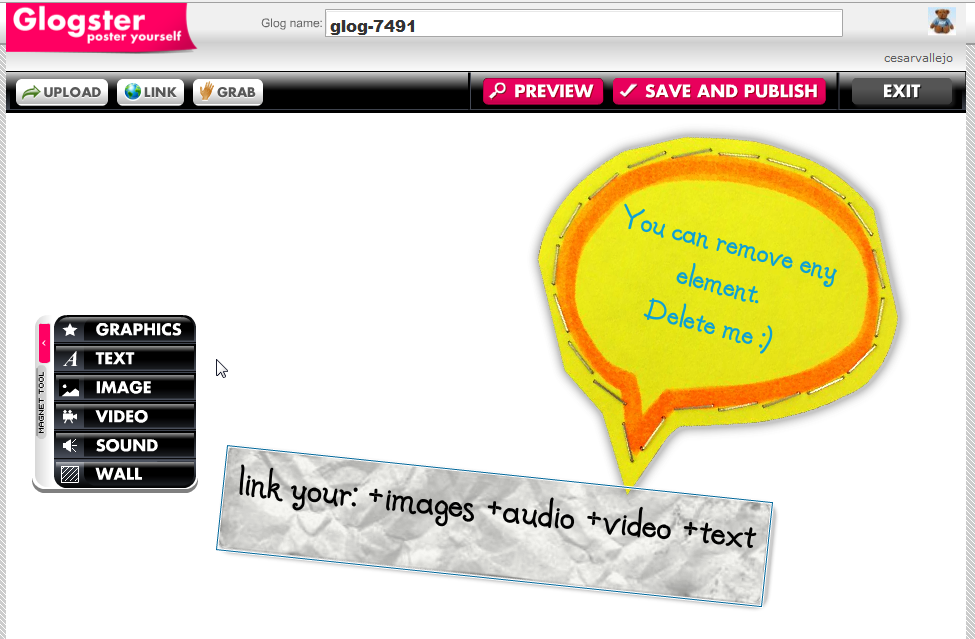
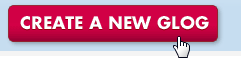
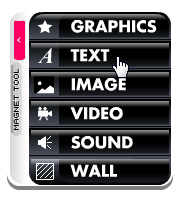

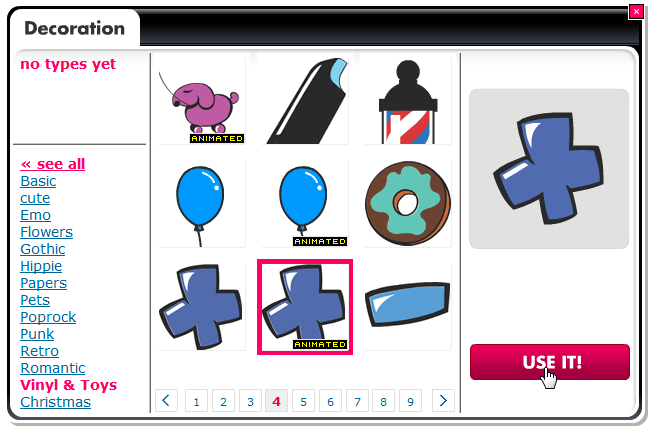
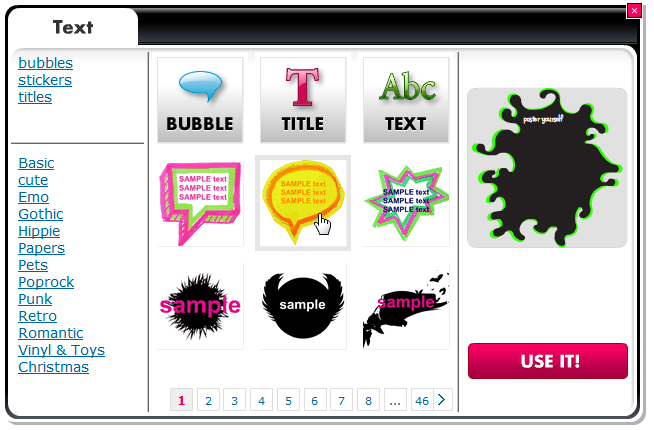
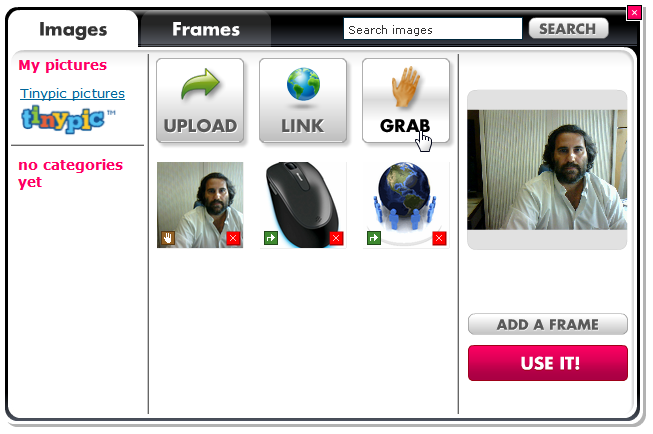
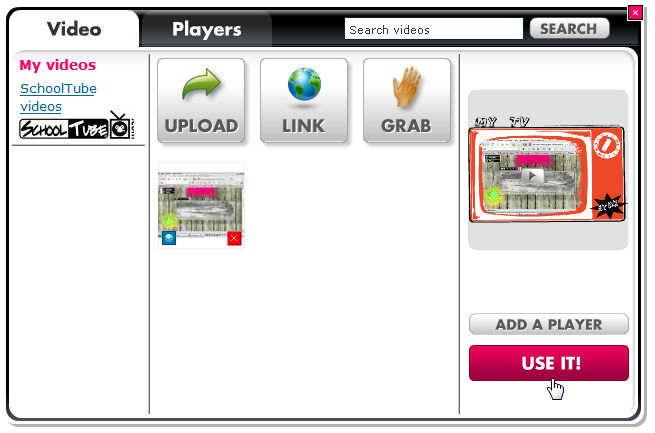
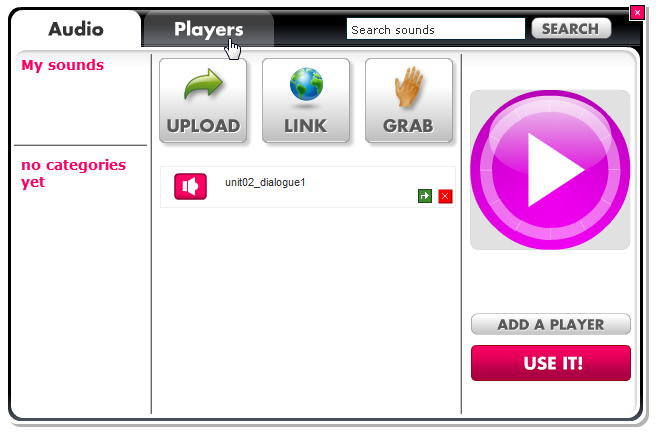
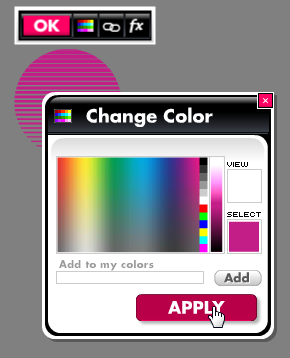
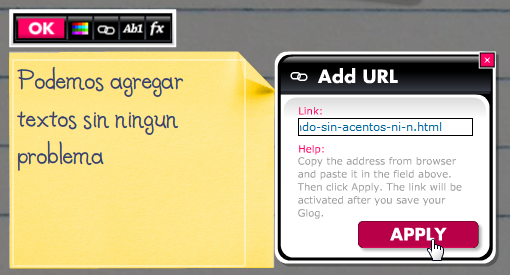
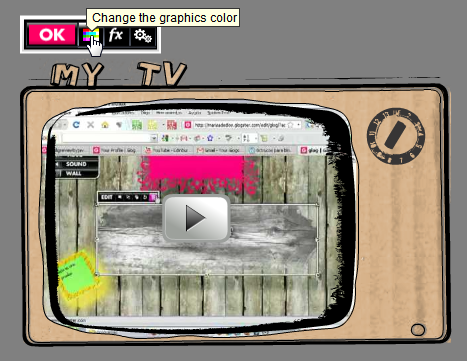
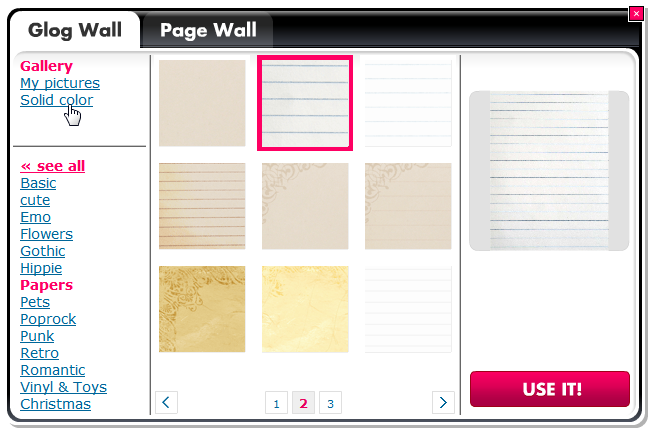





No hay comentarios:
Publicar un comentario